《簡介》 Introduction
Krita是一套自由的數位繪圖與影像處理軟體。提供大量的擬真筆刷(如色鉛筆、油畫、水彩等),結合了 Painter 和 Photoshop 的優點,是一款免費又好用的繪圖軟體。在Linux、Windows、Mac系統下皆可使用。
主要功能與特色:
- 自然的筆刷,具有色彩紋理而且可高度自訂。
- 僅用滑鼠三鍵、Ctrl 和 Shift 即可實作畫布平移、縮放、旋轉、筆刷大小調整和取色。
- 可隨時調出取色器、顏色歷史和常用筆刷。
- 支援數位繪圖板,可感應繪圖筆的使用壓力、旋轉和傾斜。
- 支援圖層,支援圖層分組和數十種圖層混合效果。
- 能建立和編輯向量圖形和文字。
《安裝》Install
Linux安裝
打開終端機,輸入以下訊息:
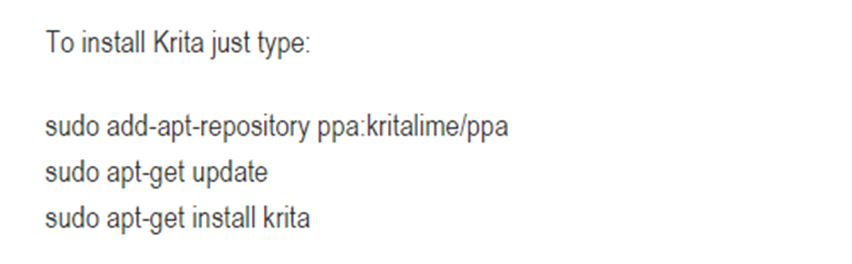
搜尋Krita,完成!
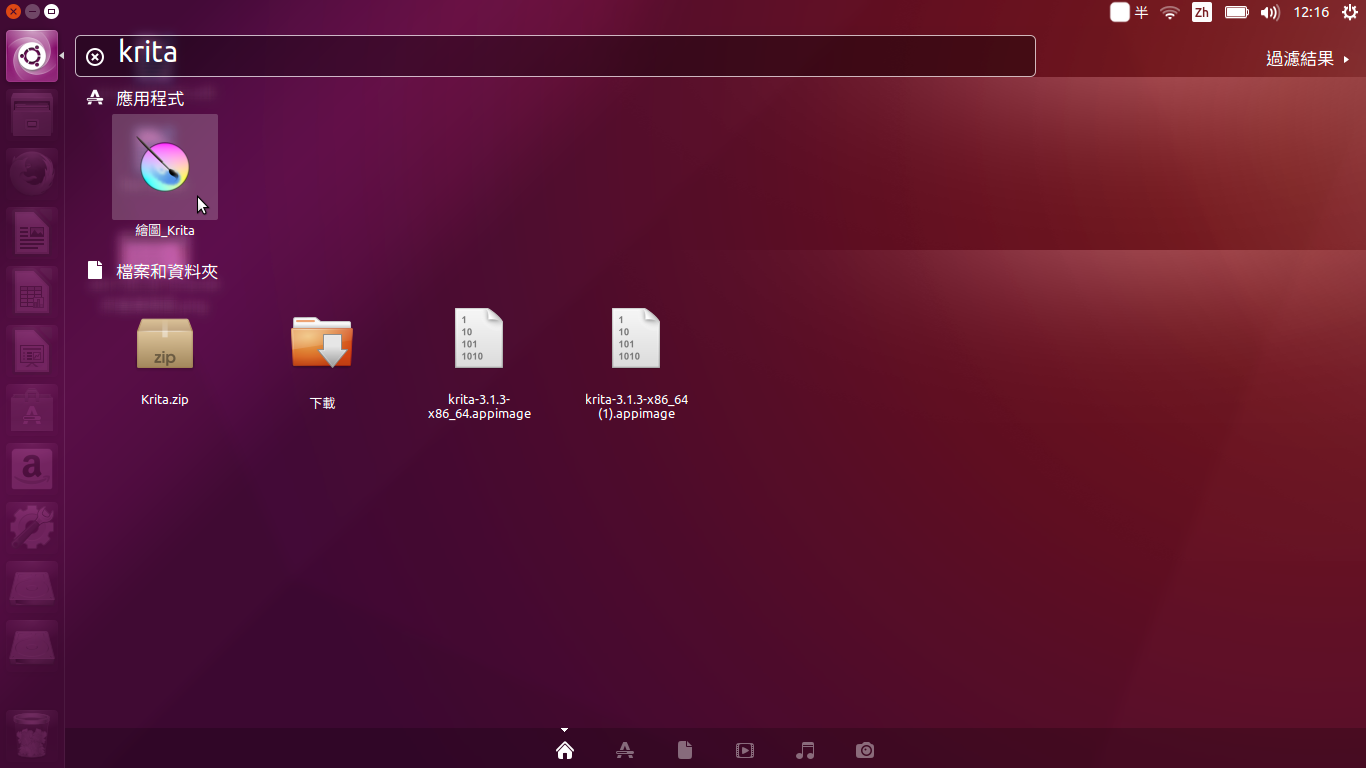
Windows安裝
按連結,進入官網,按紅框內載點
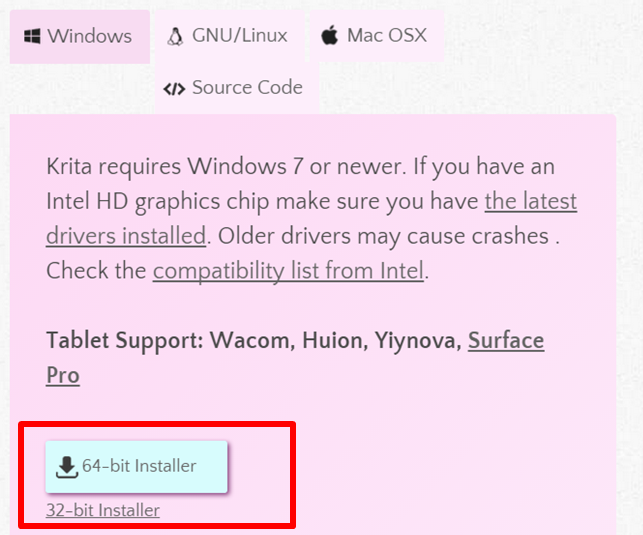
中文化設定:
step1:打開krita,點選setting,選 Switch Application Language
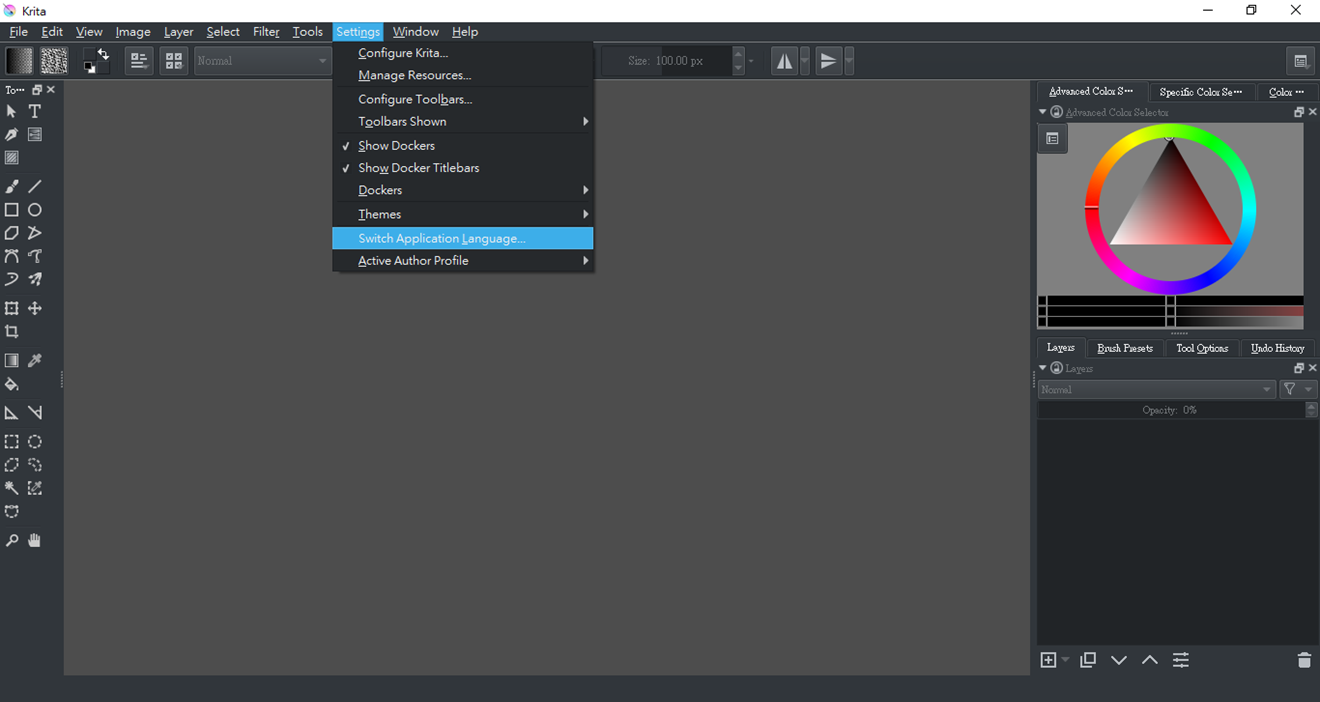
step2:選擇primary language
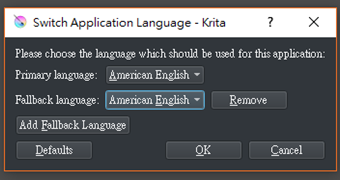
step3:點選"繁體中文"後按下OK
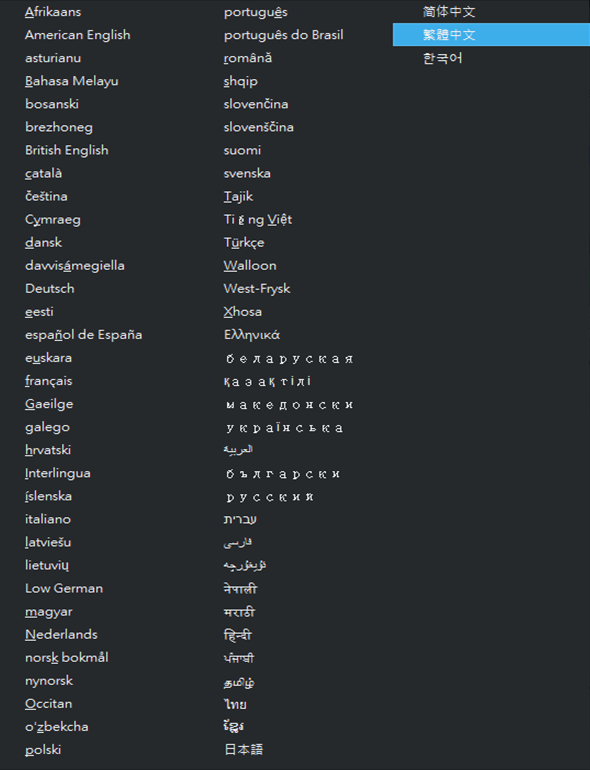
step4:會跳出一個視窗,告知你重新開啟Krita即可。重開Krita,完成!
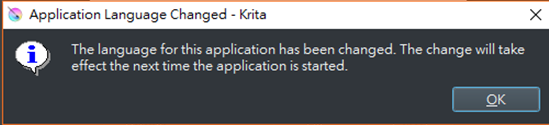
《使用》Using
1.開啟 Krita 後,建立一個新的檔案:從「 檔案 」 ,選擇「新增」。
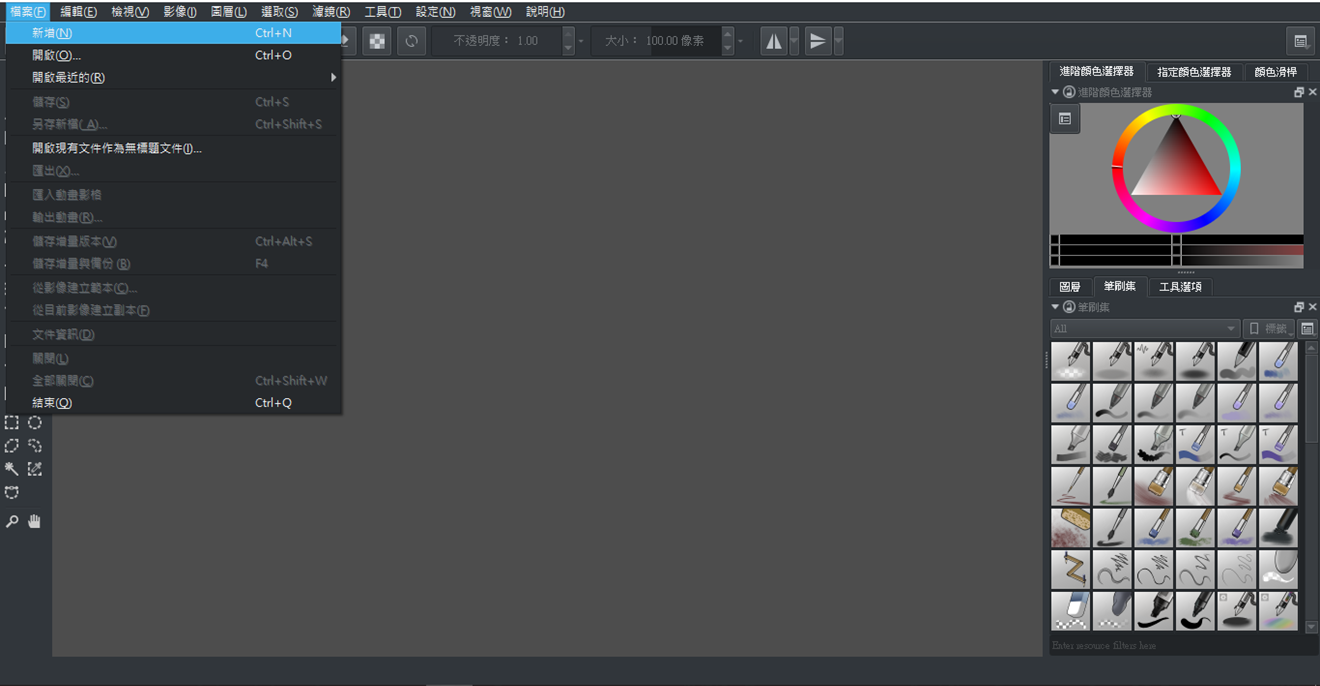
2.設定版面大小、條件。
影像大小:設定畫布的大小。若要輸出印成一定大小,可以選公分等單位。解析度請依製圖機的情況設定。一般需要300dpi 以上。
顏色:設定檔案使用的顏色系統。模式建議選 RGB(三原色)。如果作品是要印出可以選 CMYK/CMY(顏料三原色)。
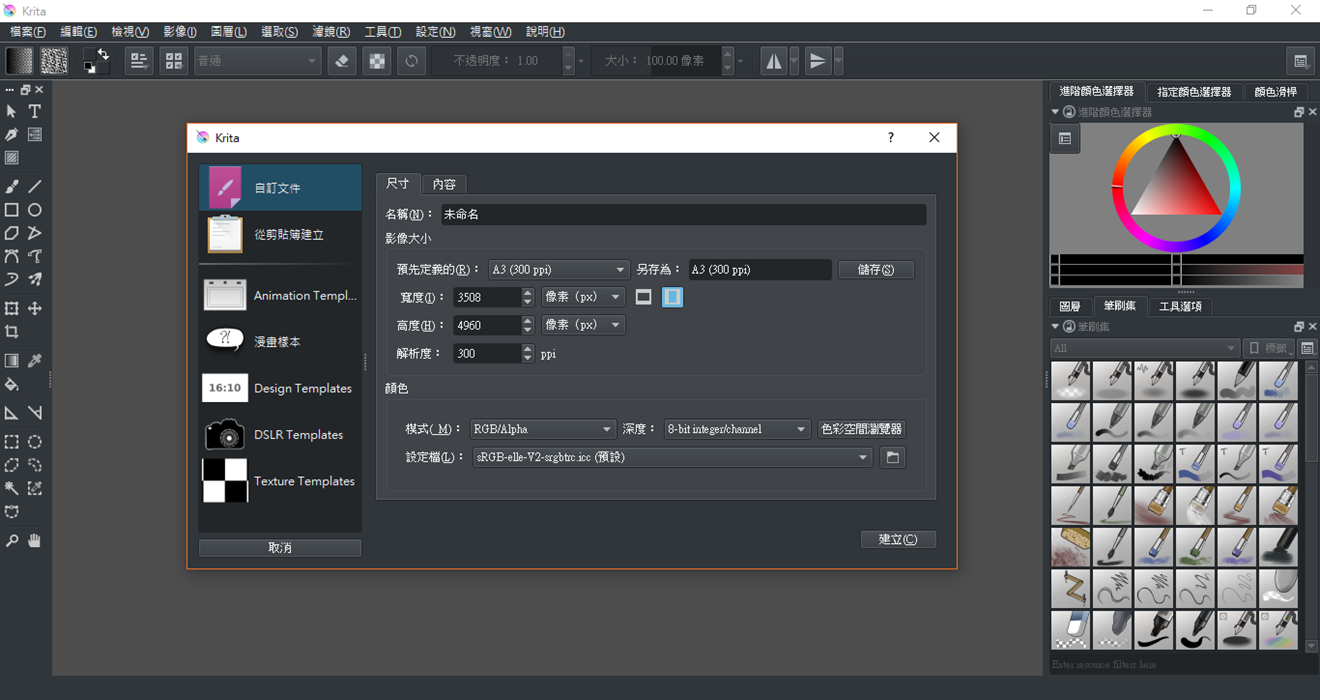
3.開始繪圖。
主要工具有:工具欄、筆刷、調色盤、圖層工具(紅) / 對稱工具、筆刷設定 (橘)。
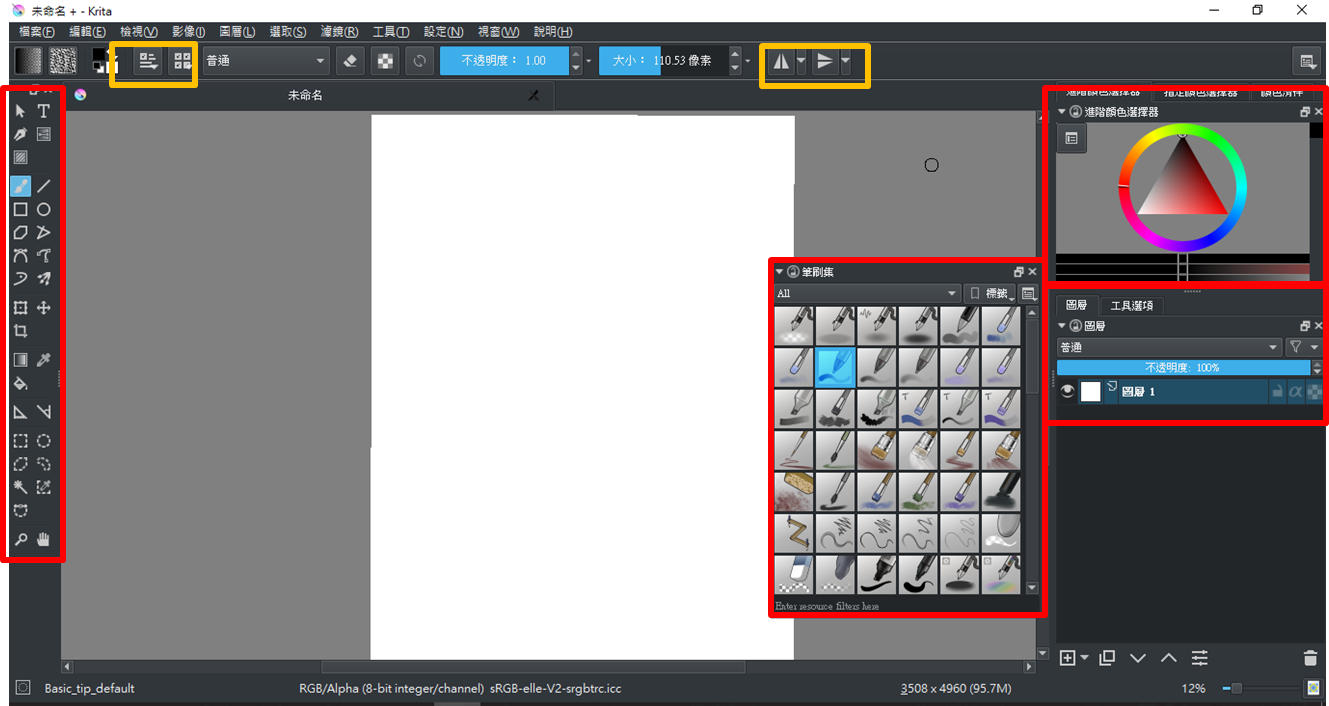
-
筆刷
可選擇任意筆刷。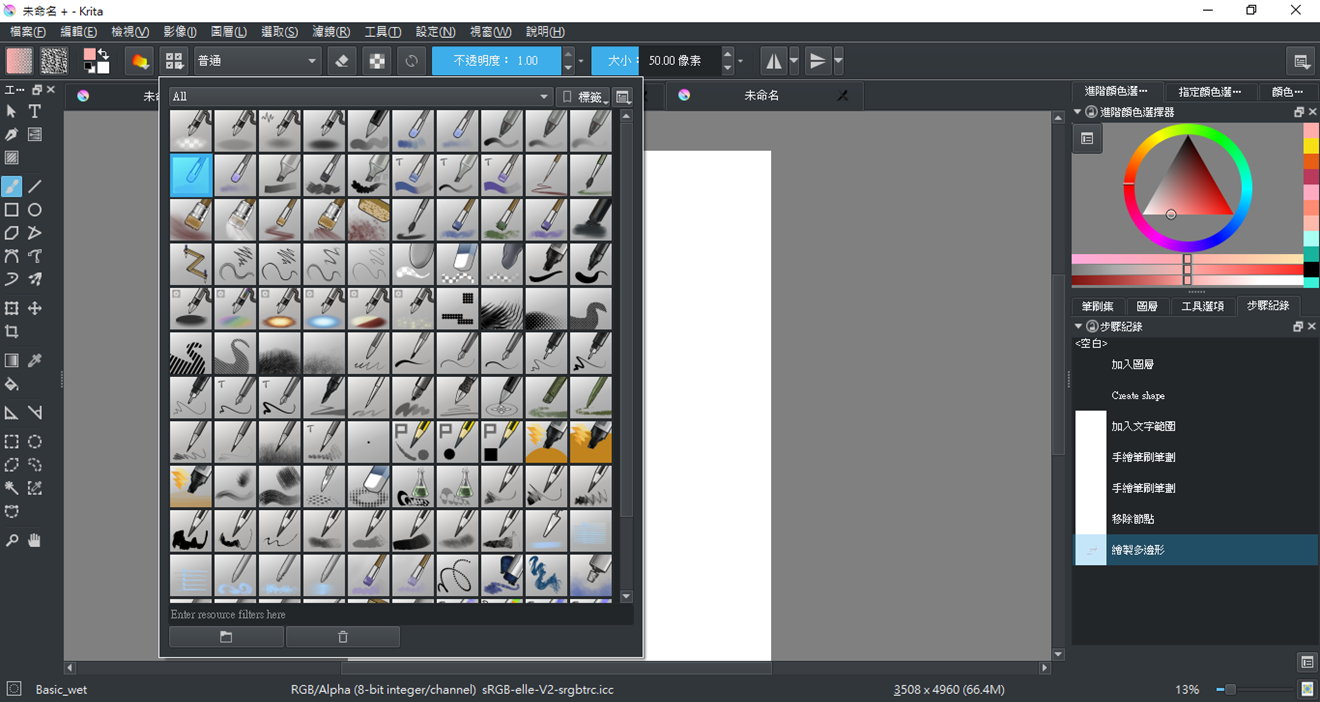
調整筆刷參數。
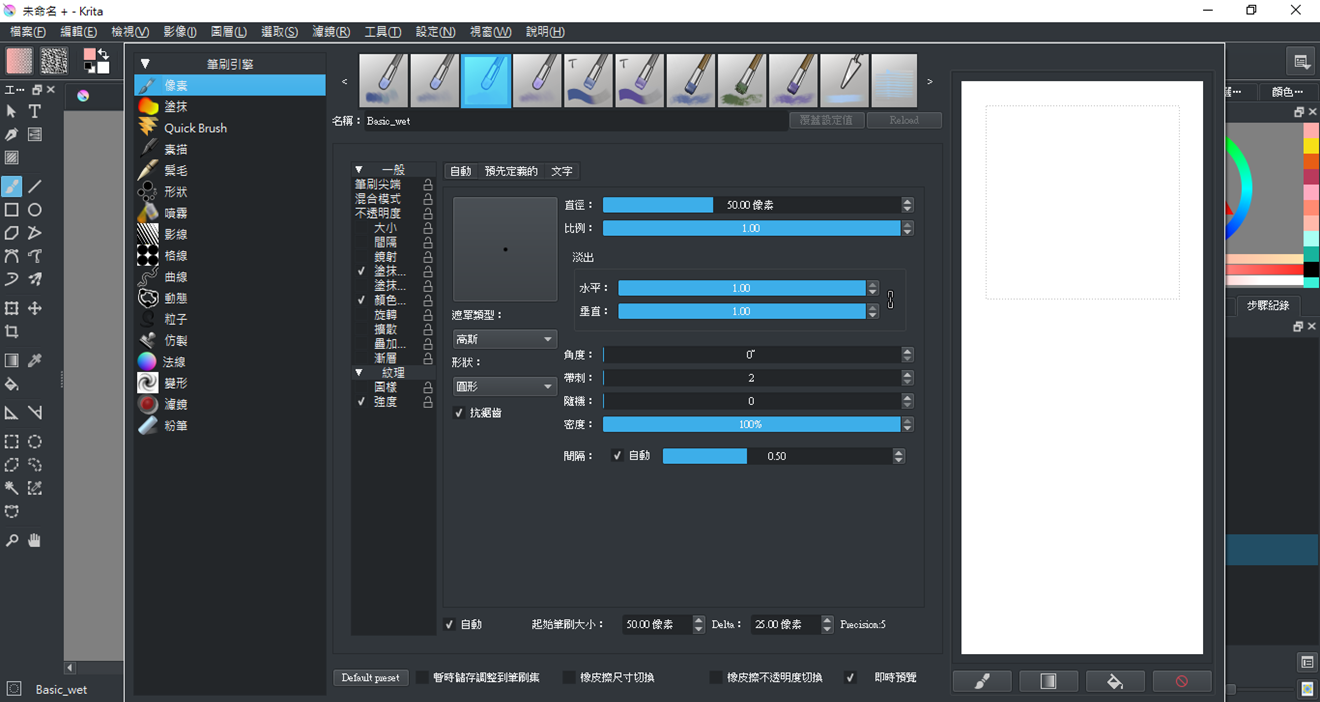
筆刷試用如下:
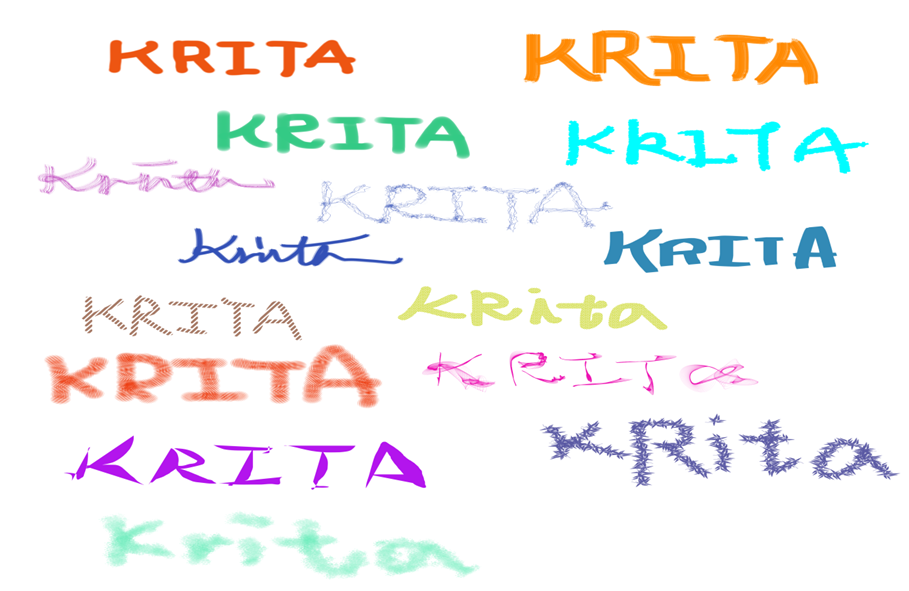
- 對稱工具
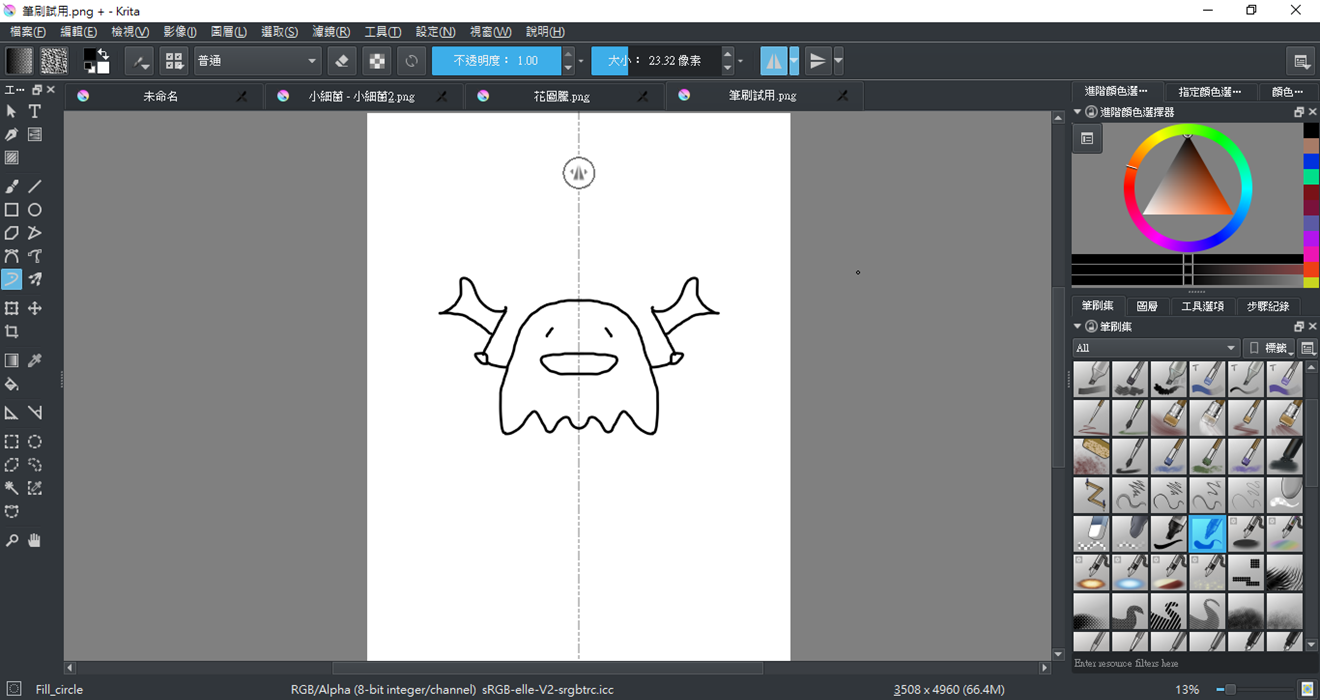
範例:
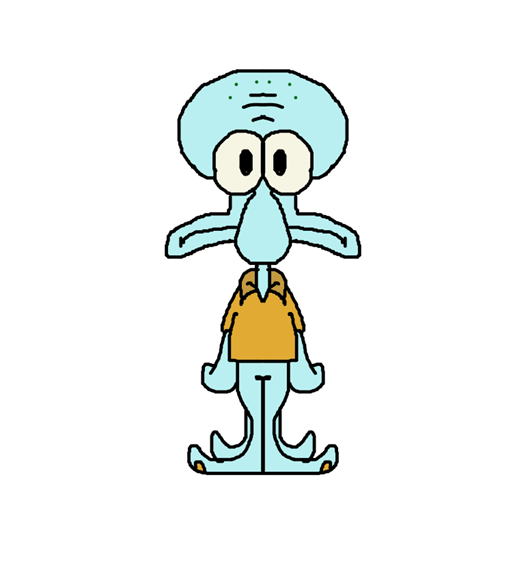
- 左方工具列介紹
左方工具欄許多功能會出現在右下角的工具選項,開啟後可以看到許多功能。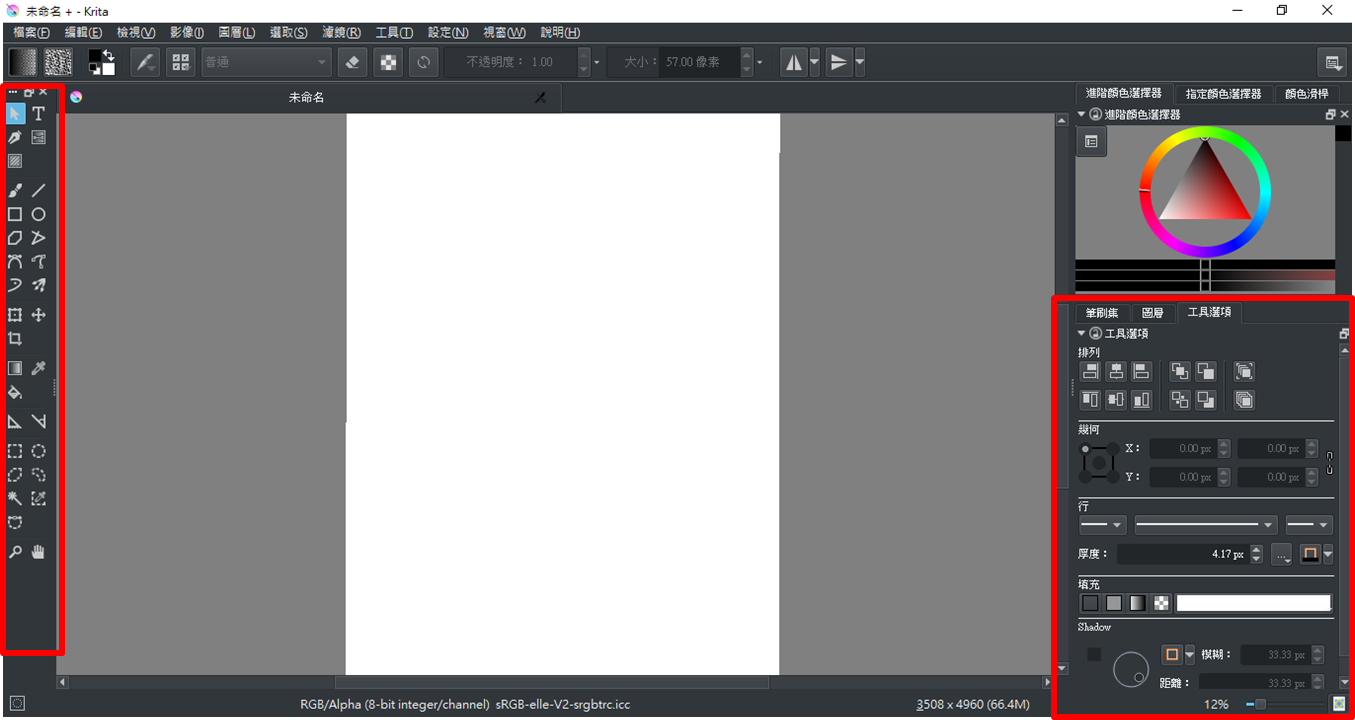
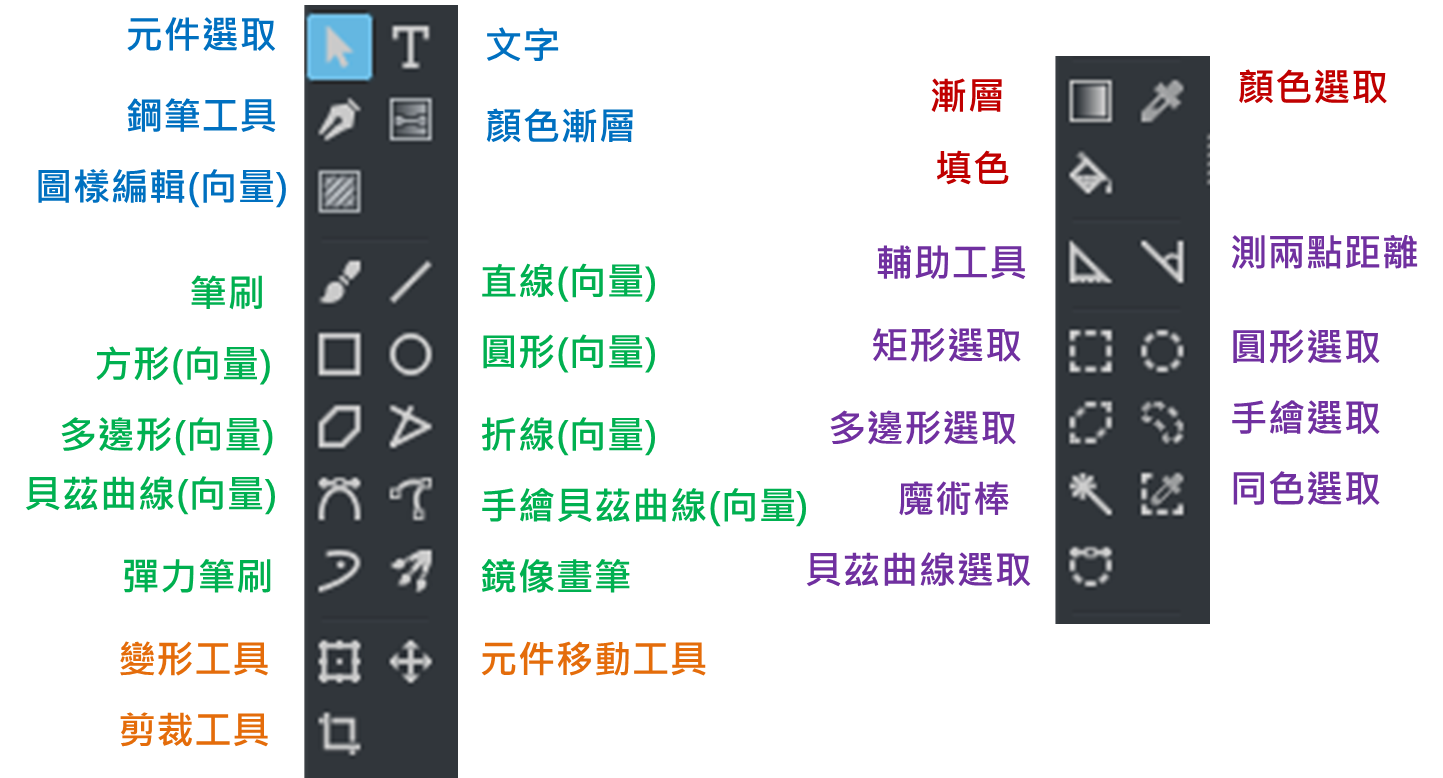
特別介紹
(1)輔助工具:提供許多繪圖的輔助線
有無限尺規、透視線、同心圓…等等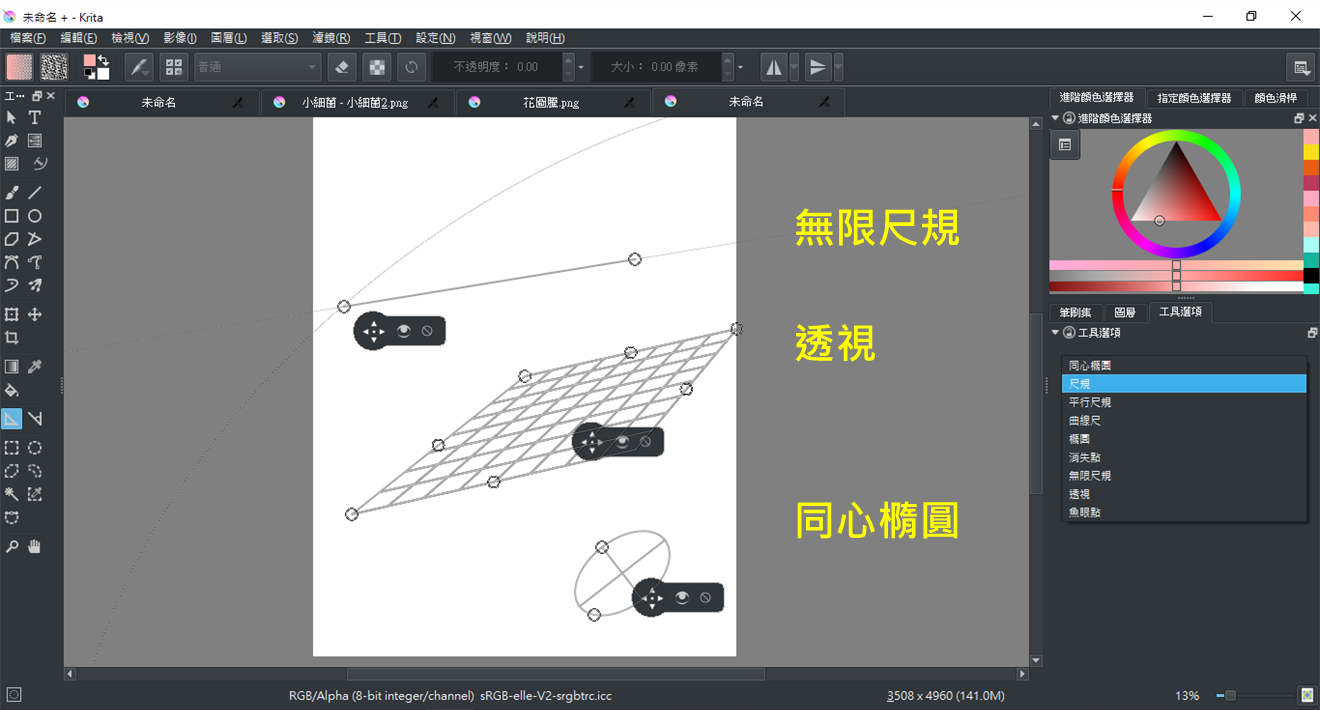
點選輔助工具,工具選項選擇消失點,在畫面上建立消失點。
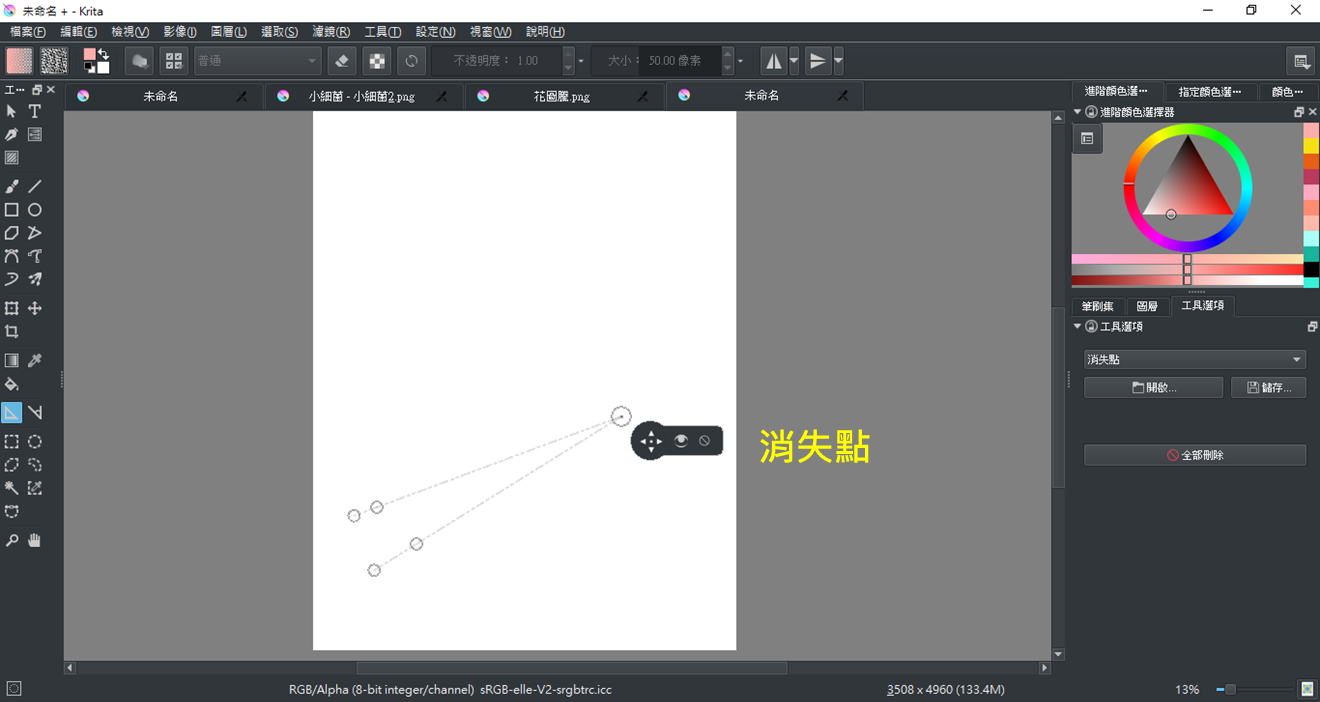
提醒:若繪圖時,希望筆刷沿著消失點前進,需:回到筆刷,在工具選項中勾選 assistant ,線條會朝著消失點前進。
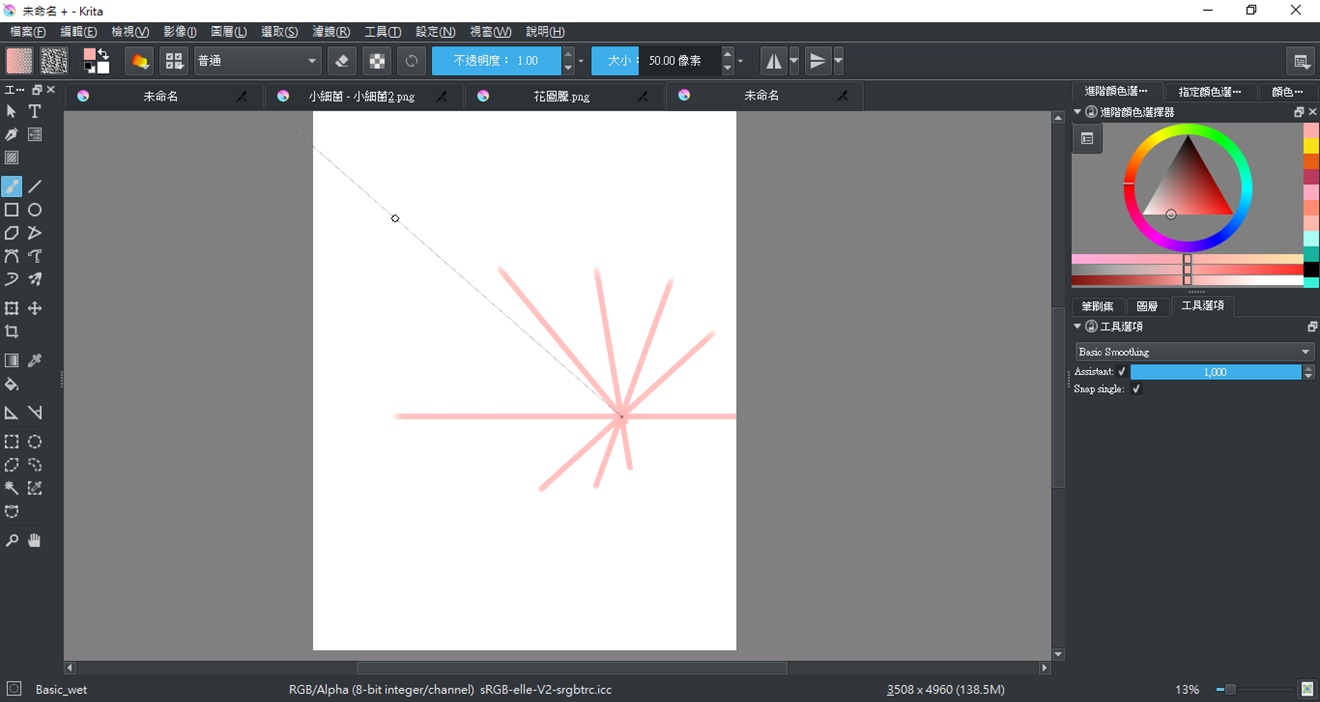
(2)鏡像畫筆:畫出多軸對稱的圖形
〈教學:兩分鐘畫出小波斯菊〉
Step1:點選鏡像畫筆,調整自己想要的對稱數量。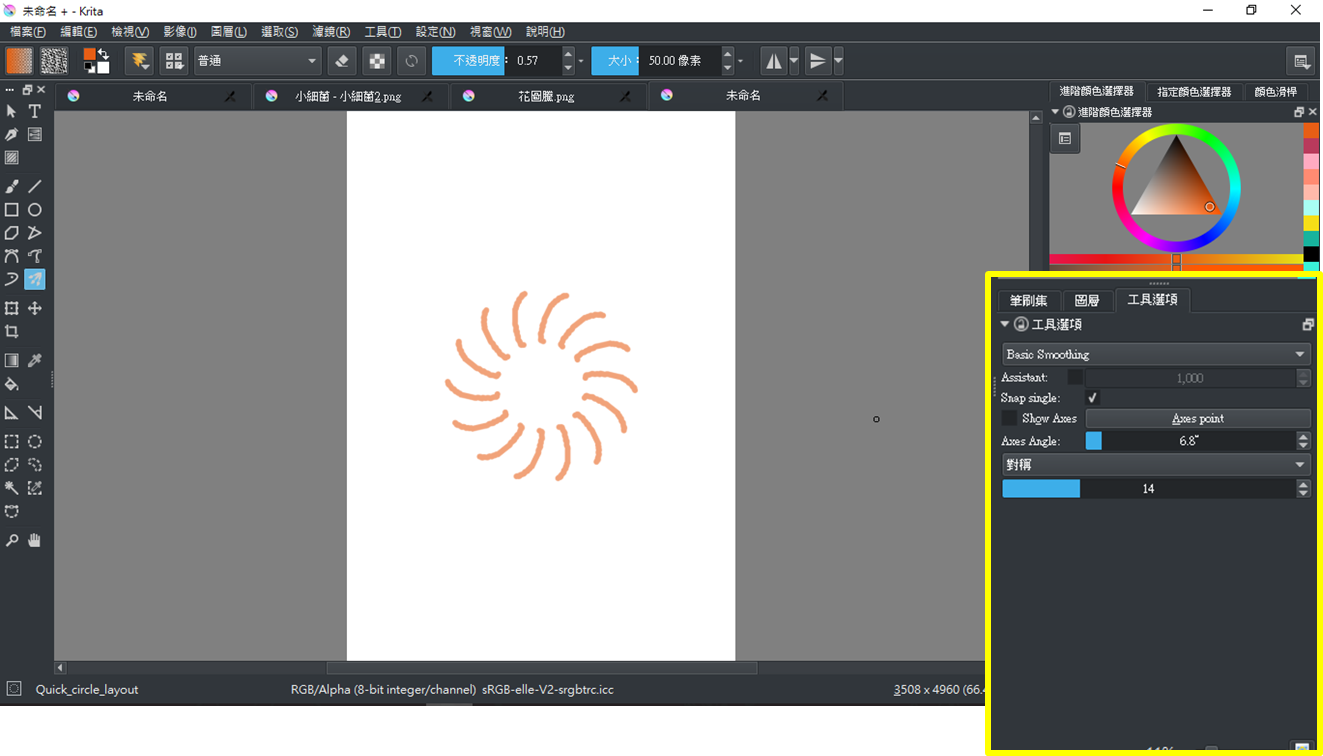
Step2:畫出花瓣。
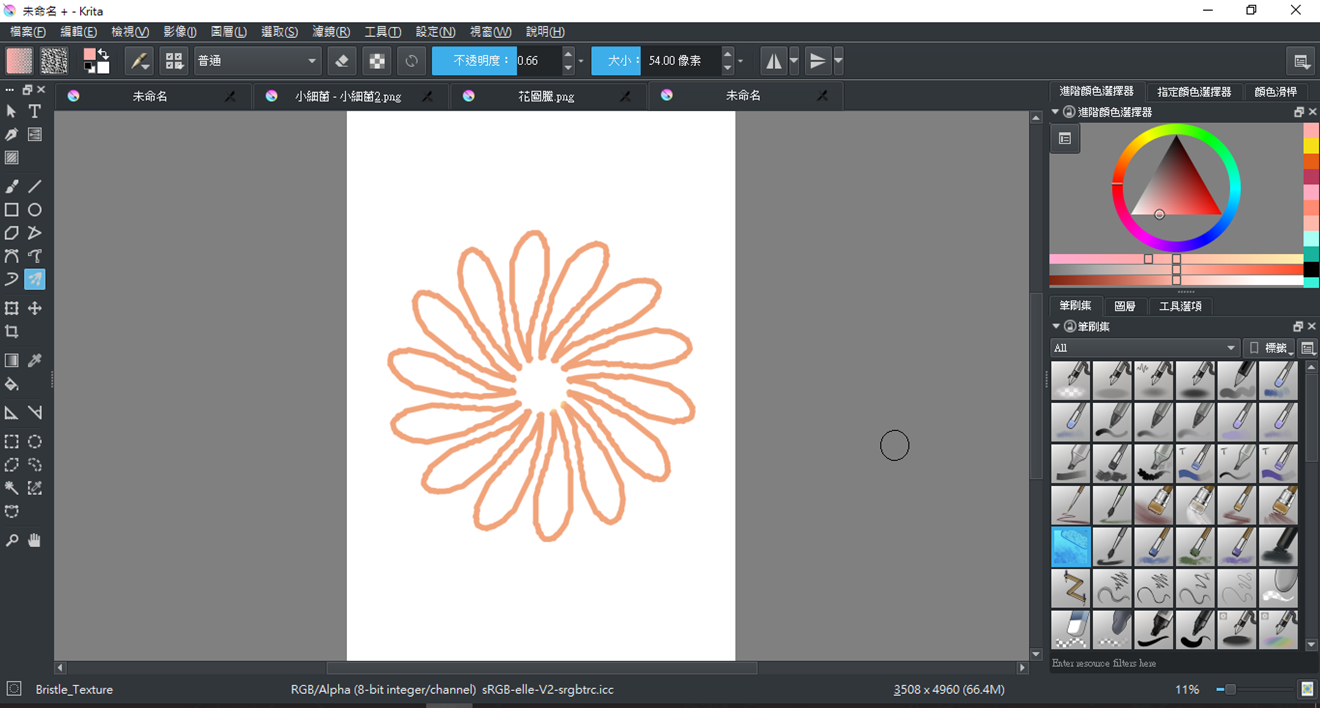
Step3:加上花的中心。
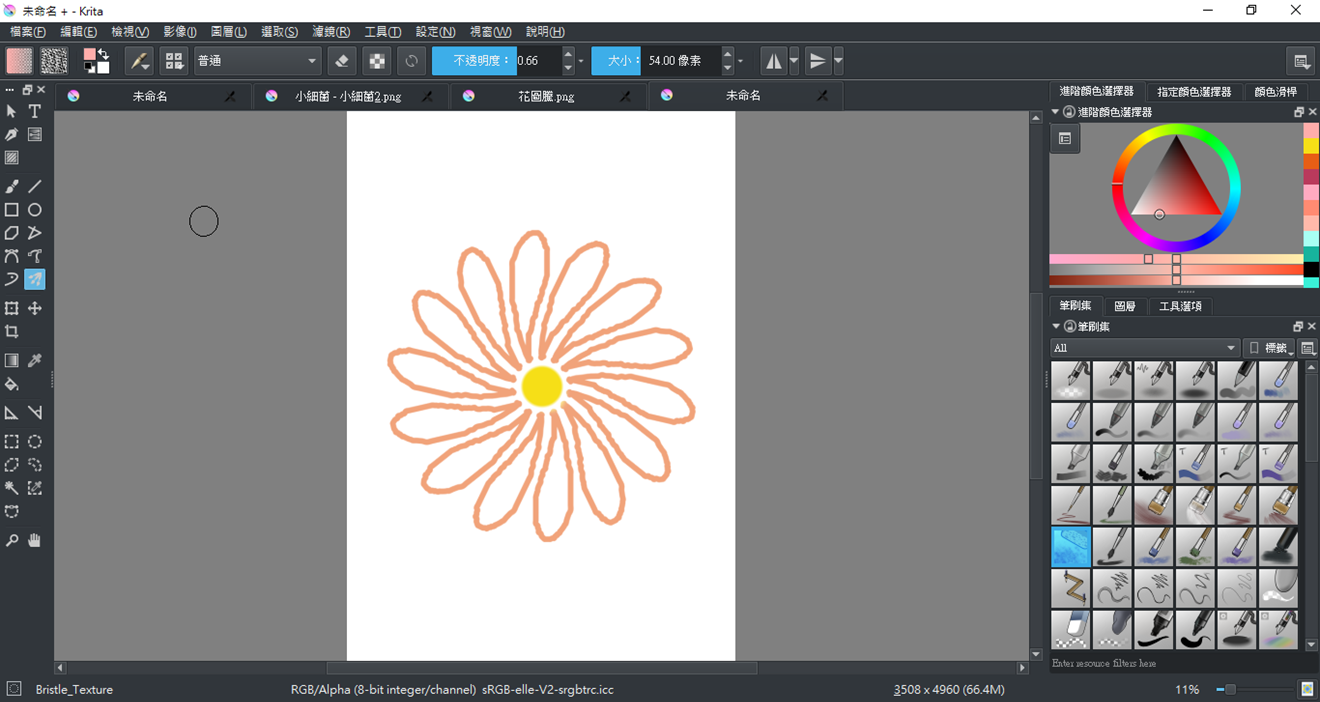
Step4:花瓣填色,波斯菊完成!
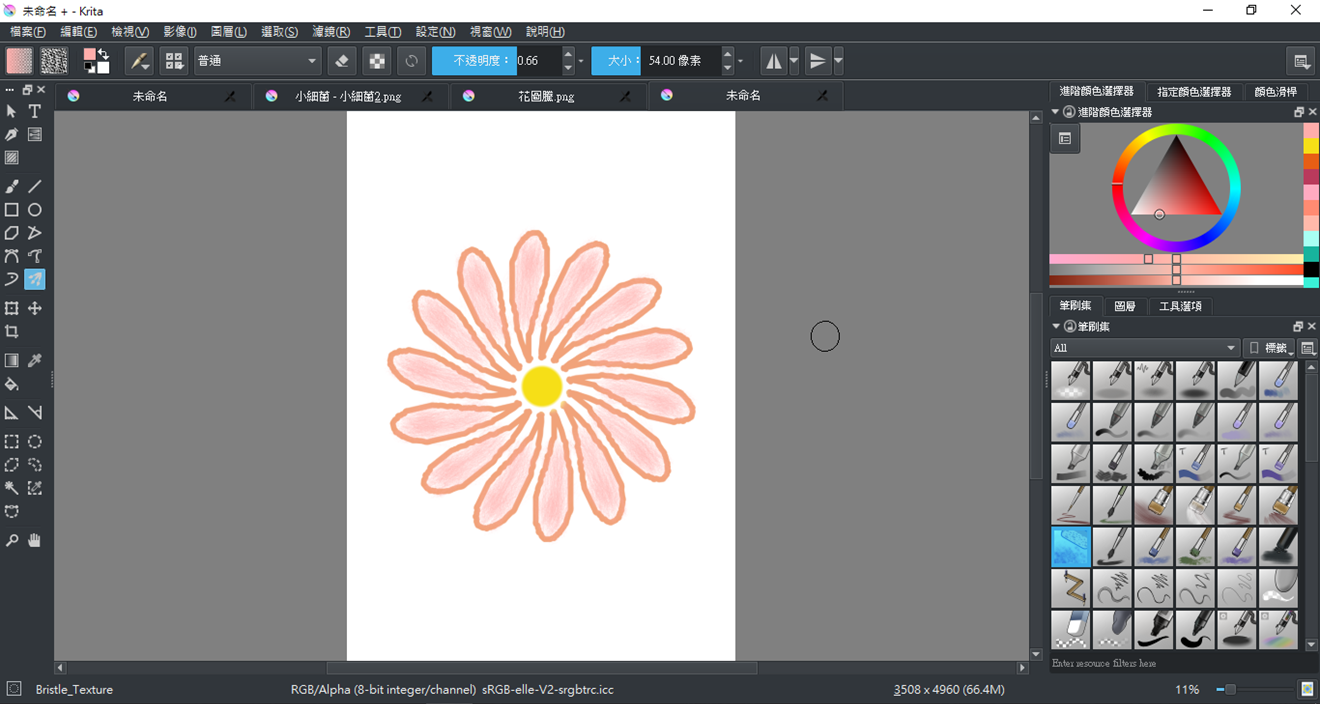
其他範例
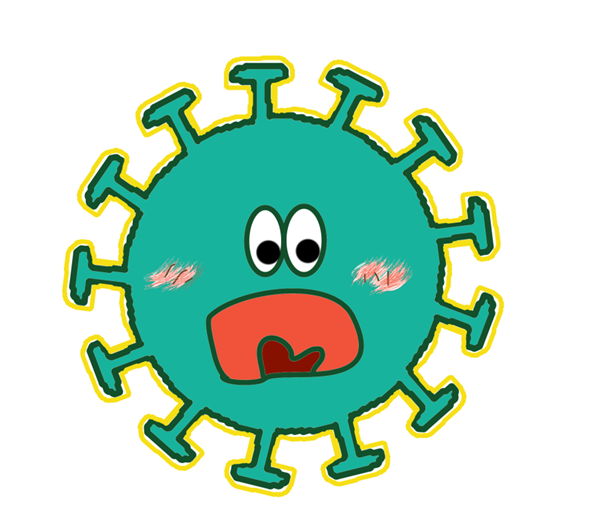
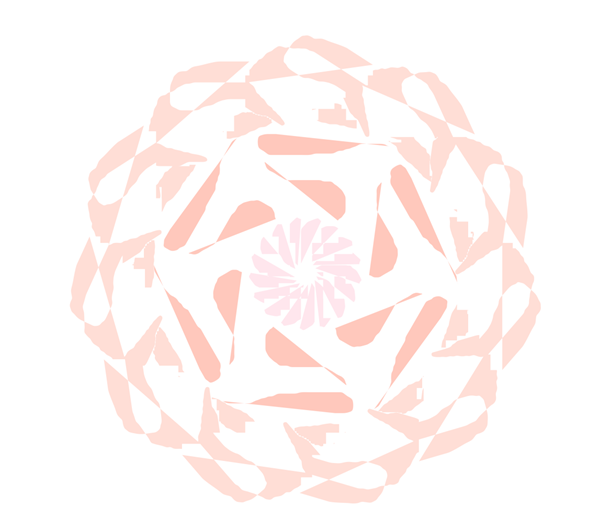
- 調色盤
進階顏色選擇器:三角形上方為黑,左下為白,右下飽和顏色。最右方有顏色紀錄。
調色盤與筆刷快捷鍵:按右鍵可以呼叫出又見調色盤。快捷調色盤的中間可以選色,外圍可以選筆刷樣式。可以大大的加快速選擇顏色與筆刷。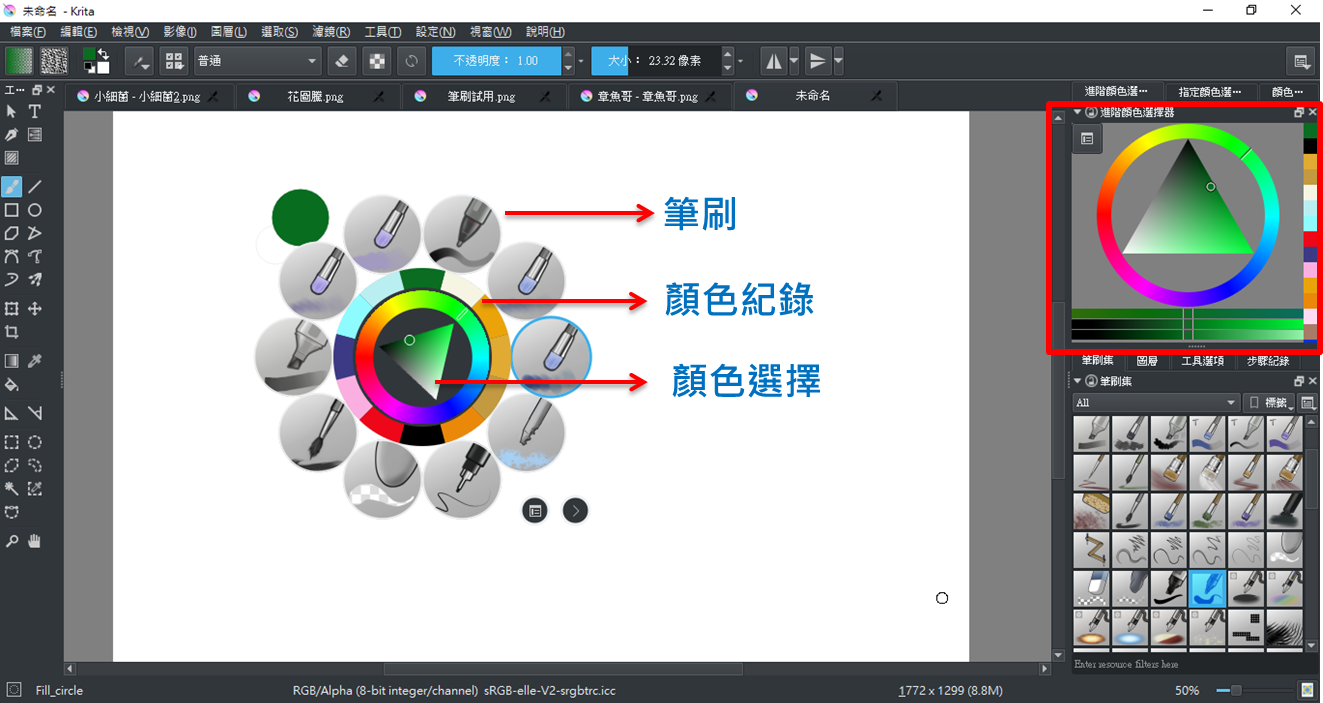
- 圖層
利用堆疊的方式畫出所想要的圖。
按左下角的加即可增加圖層,也可任意上下移動圖層。
一般來說,不會在圖層一繪圖,會保留底層最後增修背景。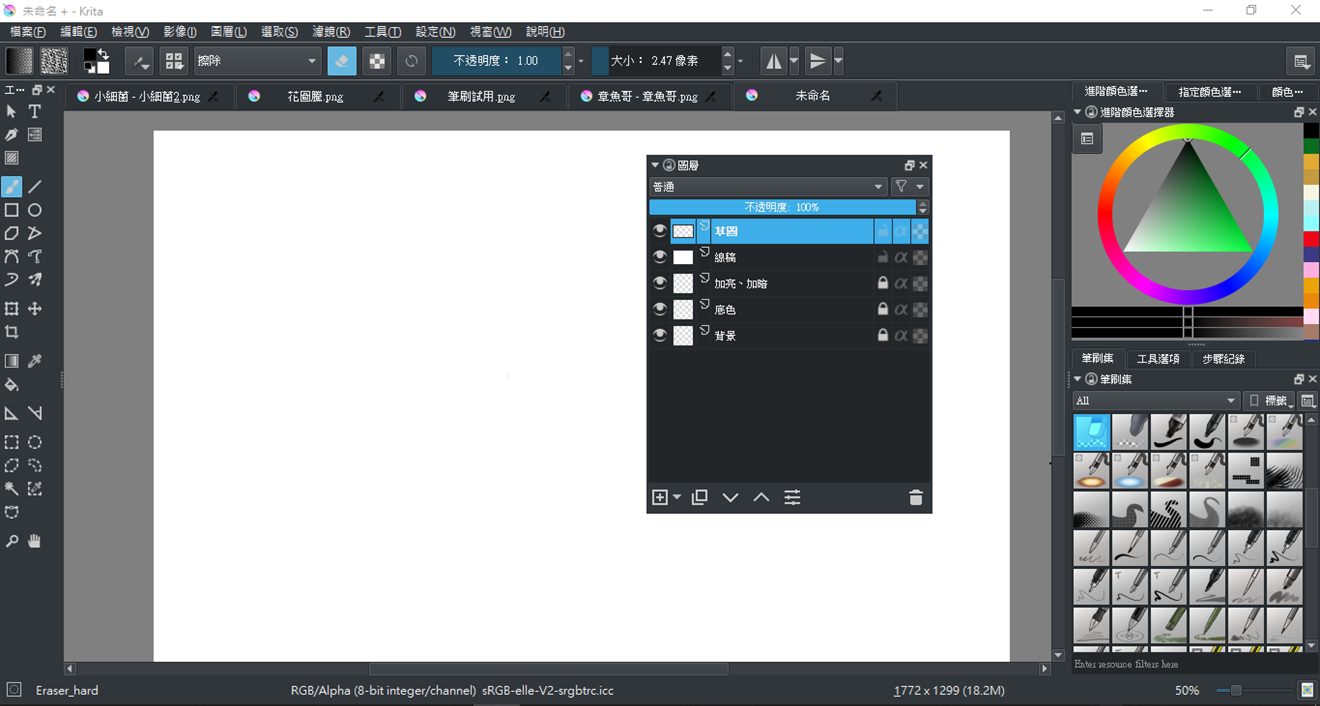
範例:草稿/線稿/陰影/底色(圖層由上而下)
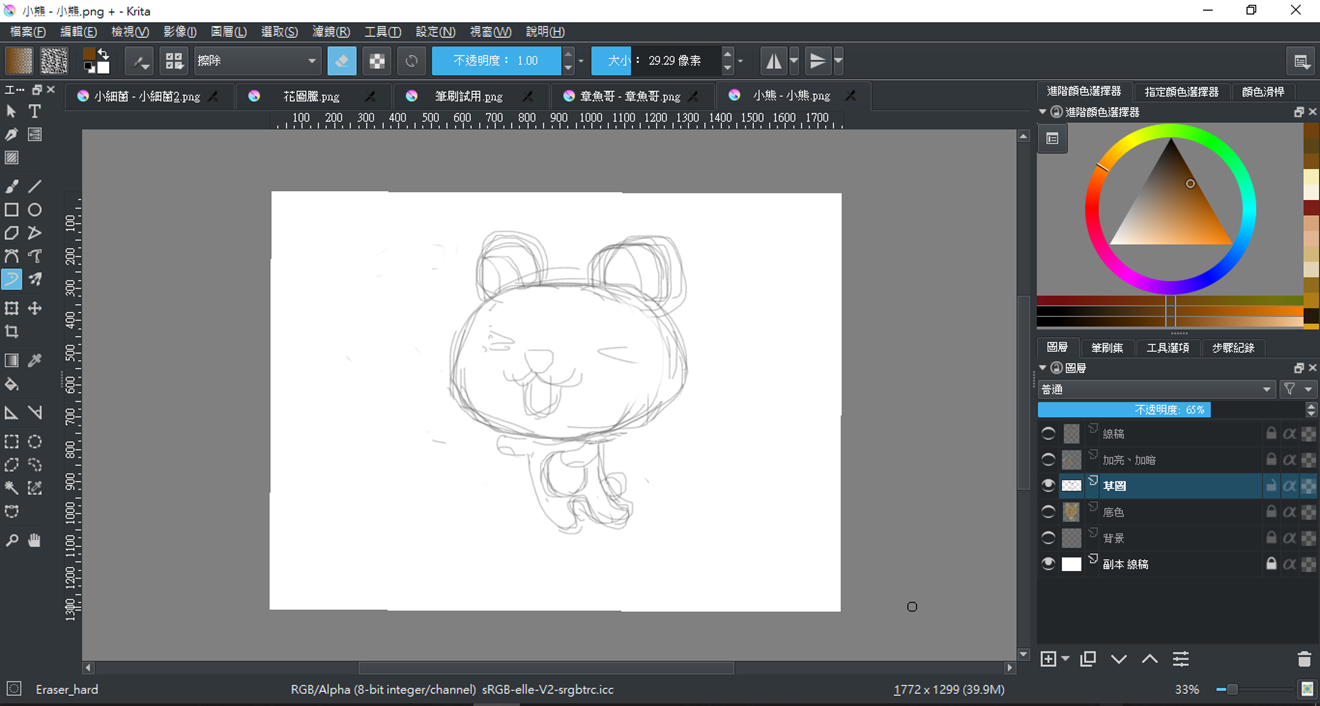
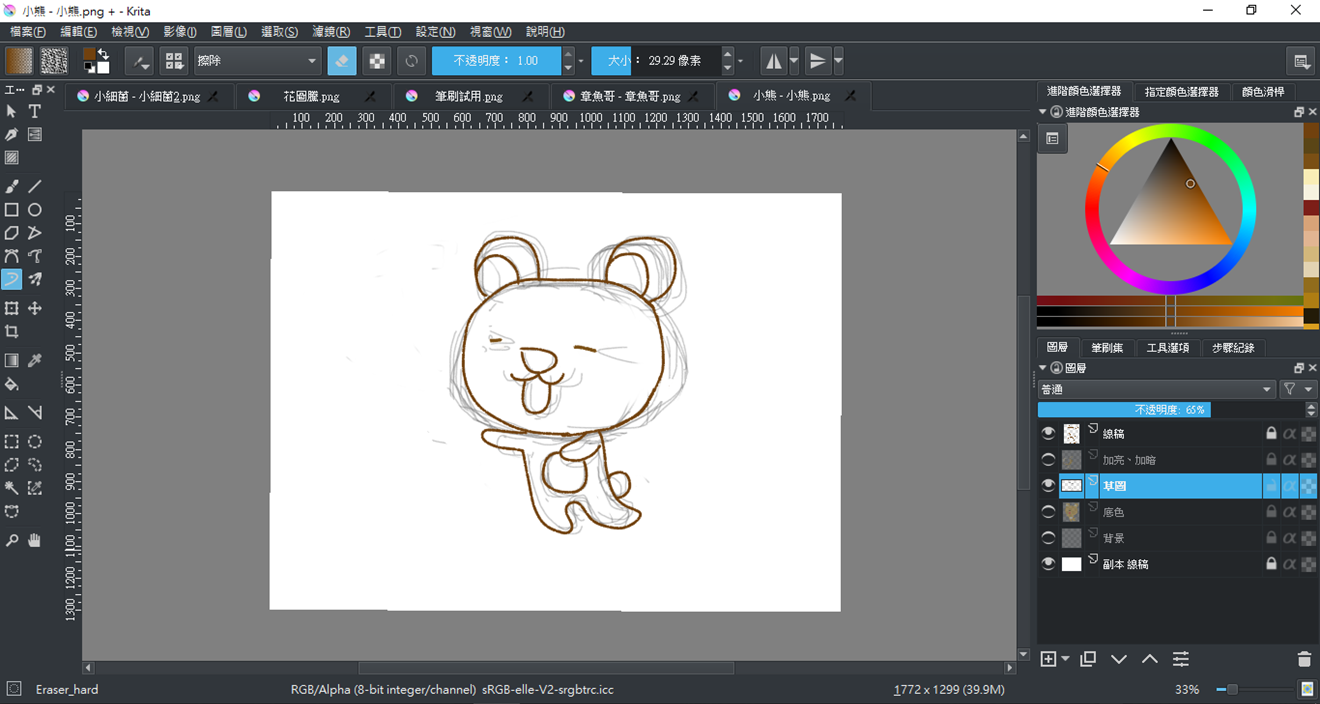
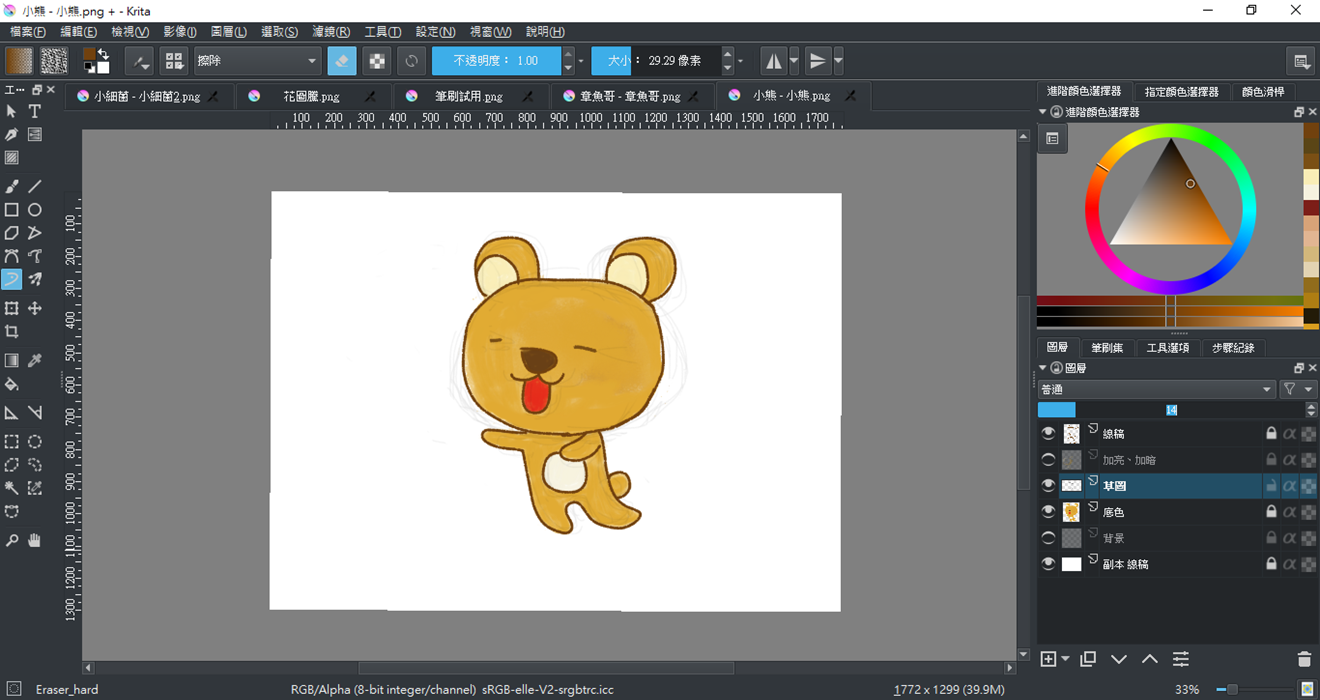

4.存檔:如果你的作品還未完成,請儲成 Krita 的 Kra 格式。這樣之後才可以再編輯檔案喔!
如果作品接者要用 Photoshop 進行處理,則可以存成 psd 格式。
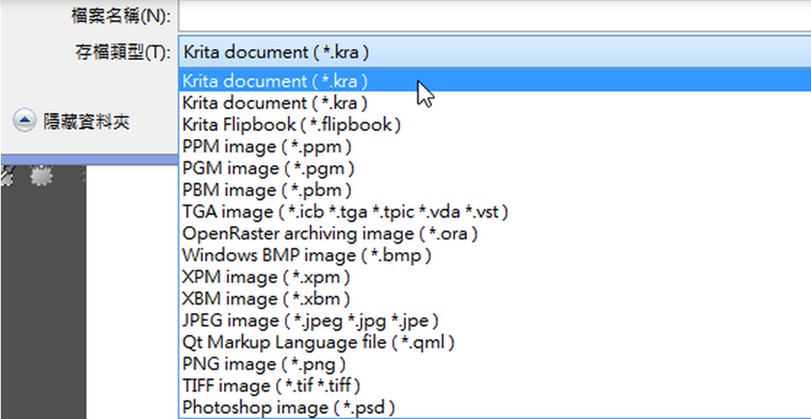
《常用快速鍵》
- 筆刷大小:按住 shift + 滑鼠左鍵 拖曳調整
- 轉動畫布: Shift + 滑鼠中鍵 或數字鍵 4 、 6
- 轉正畫布: 5
- 縮放畫面:滑鼠滾輪 或 加減號
- 移動畫面:按住空白鍵 + 滑鼠左鍵拖曳 或 滑鼠中鍵拖曳
- 筆刷工具:B
- 筆刷透明度:I & O
- 橡皮擦:E
- 向下合併圖層: ctrl + E
- 用畫筆畫出直線:按住 V
- 無縫繪圖模式:W
《參考資料》Referance
 1. 官方網站
1. 官方網站2. 電腦繪圖基本概念
3. Youtube-Krita 教學
4. WiKi
5.Youtube-Ubuntu Krita3.0 安裝
6. Ubuntu krita 中文化
7.Graphic skill
8.其他網站: 參考一 / 參考二 / 參考三 /
Final HW:黃金比例圖

HSIN-NI-TSAI // 0317017

